
インスタグラム(instagram)のアップデートにより、これまで1投稿につき1写真(1ファイル)しか投稿出来なかったのが、1つの投稿で複数のファイルを投稿する事が出来るようになりました。
沢山の写真を共有したいけど、一度に大量にアップしたらフォロワーからウザがられるかなぁ?なんていう不安で投稿を控えていた方も、この機能で、気兼ねくたくさんの写真を共有できるようになります!
本記事では、複数の写真を1つの投稿でアップする方法を解説していきます!
複数の写真を1つの投稿で同時にアップする方法
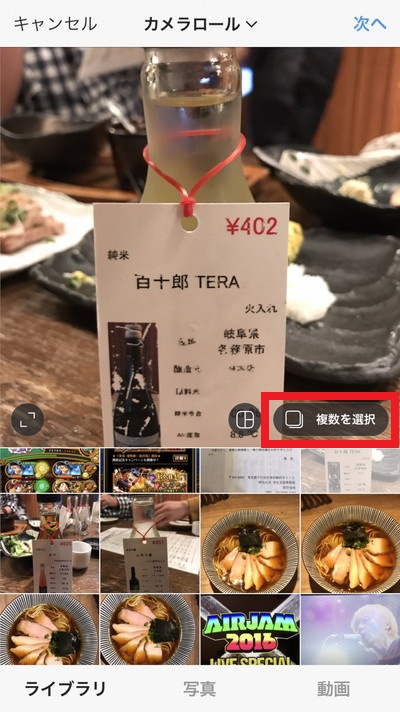
まずは写真や動画を普通にアップします。
ホーム画面真ん中の「+」ボタンからファイル選択画面に行けます。
その際、右の「複数を選択」をタップすると複数投稿モードになります。
※表示されない場合はバージョンが古い可能性があるので、各ストアでinstagramをアップデートしましょう。
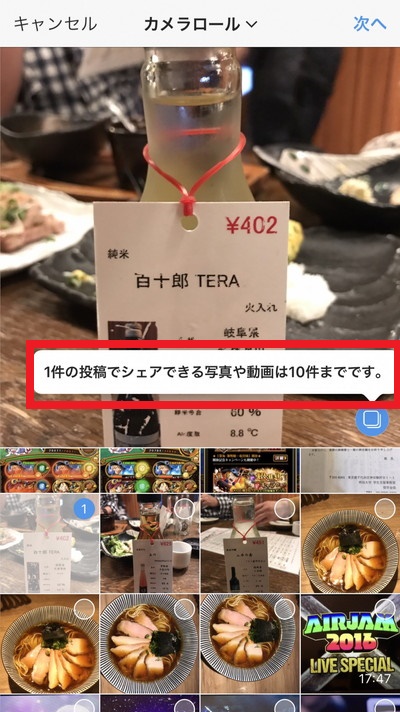
複数の写真や動画を選択して1つの投稿としてアップする事が出来ます。
上限は写真・動画合わせて10件までとなります。
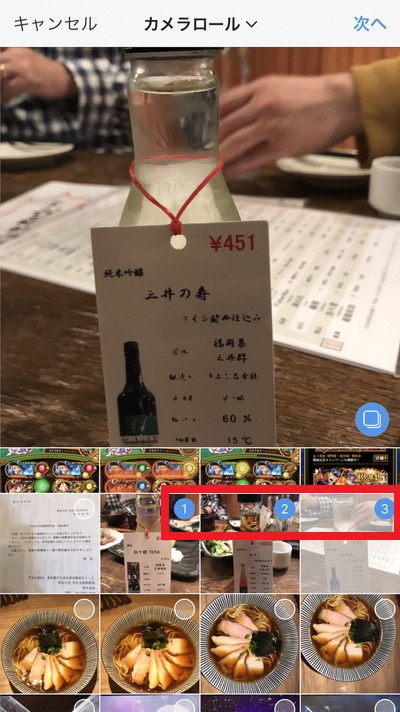
1個ずつ選択していきます。
投稿後は、数字の順番通りに左から順に表示されるので、こだわりたい場合は、選択する順番も意識しましょう。
これで写真選択はOKです。
各写真へのエフェクトのかけ方
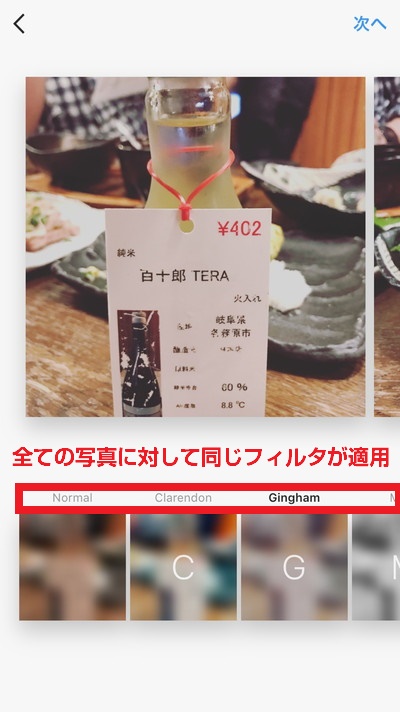
写真選択後は、各写真にフィルターをかける事が出来ます。
基本は右のように選択した写真全てに同一のフィルタをかける事になります。
 ただし、写真をタップして選択する事で、写真毎に別のエフェクトをかける事も可能です。
ただし、写真をタップして選択する事で、写真毎に別のエフェクトをかける事も可能です。面倒な場合は一括フィルタ、こだわりたい場合は個別フィルタと使い分ける事が出来るので便利です。
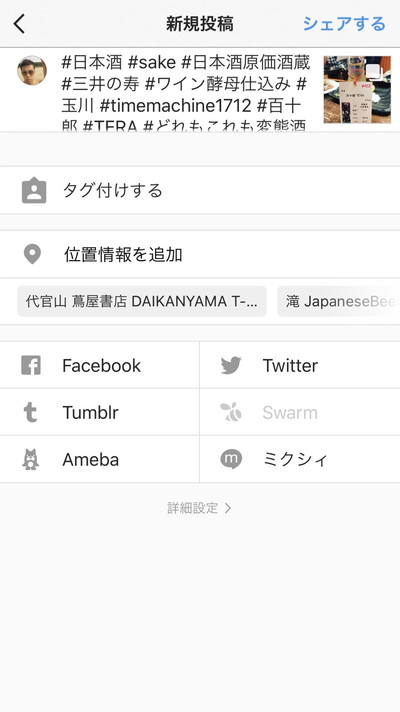
あとは通常通り、キャプション、タグ付け、位置情報追加、などを行てって「シェアする」ボタンを押して投稿しましょう。
これで1つの投稿で複数の写真や動画をアップする事が出来ました。
[Adsense]
投稿されたらどのように表示されるの?
複数の写真や動画が一度に投稿された場合、以下のように表示されます。

↑写真の下にポッチが付いているのが分かります。
この数だけファイルが投稿されているという事です。
左右スワイプで投稿された写真や動画を閲覧する事ができます。
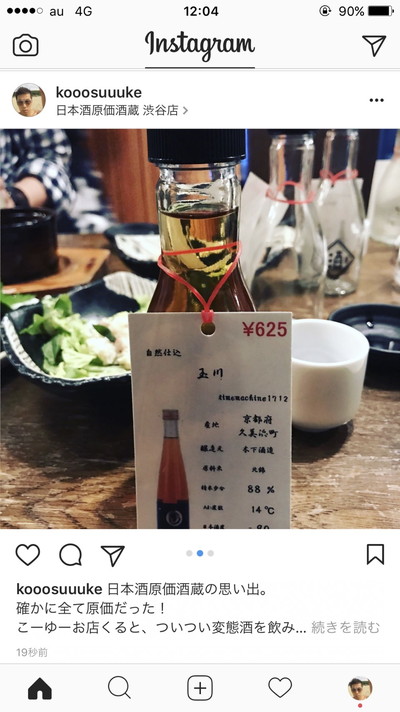

↑こちらが複数同時に投稿された写真です。
写真は違うのに、投稿内容は同一な事が確認できます。
もちろんコメントやイイネも、投稿に対して行われるので、写真や動画毎に別々になる事はありません。
1つの投稿で複数の写真や動画をアップすれば、たくさんの思い出を一度にシェア出来ますし、投稿連発によってフォロワーからウザがられる事も無くなるので、有効に活用していきましょう!
インスタグラム使い方 目次
- インスタグラムの使い方総合トップ!
- 【重要】instagramの利用規約を分かりやすく翻訳&短縮した文章
- 検索一覧から直接いいねをする方法
- インスタグラムの機能『ストーリー』って何?使い方徹底解説!
- インスタに多発中のスパム業者の正体と対応策
- 広告を非表示にする方法
- 通信量を節約する裏技
- 使える5つの裏技小技集(Android・iPhone)
- タグ付けとは?
- エフェクト比較
- タグの使いこなし方
- いいね!を増やす5つの方法
- あなたは大丈夫?写真投稿で自宅がバレているかも!
- インスタ非公開設定の方法
- ブロックと非公開は違います。使い方注意。
- メアドの役割/再設定方法
- フォロワーを増やす方法
- インスタグラムに写真を投稿してプレゼントゲット
- 失敗写真をエフェクトだけで復活させる方法
- 好きなユーザーの投稿をいち早くチェックする方法